Win10常用小技巧第二弹
大家好呀,这里是搞机研究室,我是月白,每天我准备发送的文章和素材D盘的文件夹里,每次想到使用的时候都需要重新一层层的打开,就像是洋葱一样一层层的剥开你的心,心里却是不胜其烦。
但是如果我要是早点知道下面的小技巧就不会这么难受啦!
1.快速找到文件夹!
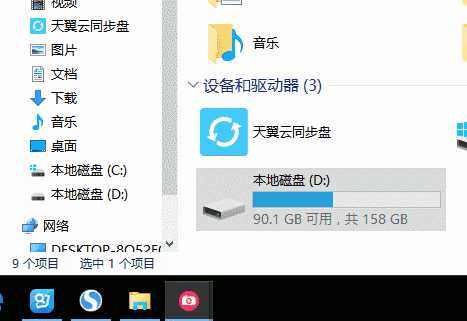
有时候需要经常打开某个文件夹,这个文件夹的路径有时候还比较深。每次都要打开一层层的文件夹很麻烦。这时候只用把这个文件夹拖入到任务栏上的文件夹图标就可以被固定住,以后就可以直接在任务栏上右键打开。取消固定的话右键取消即可。当然前提是你的任务栏固定的有文件夹图标。
2.隐藏文件
住在多人宿舍里,电脑有不想让人知道的小秘密?结果迷魂阵摆的太复杂,东藏西藏到最后自己都找不到了有木有?今天教大家个隐藏文件的高招:将任意文件隐藏到图片中!怎么样?再也不用建什么「重要!系统文件」的文件夹啦!
打开“开始”找到“运行”,然后就看图啦
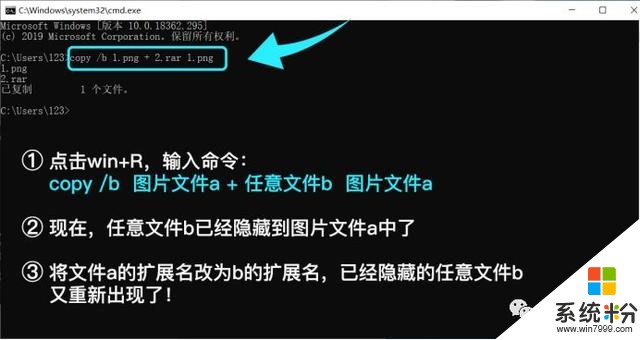
关于Edge

如果你喜欢极简主义,不喜欢给电脑安装那么多奇奇怪怪的各式应用拖慢你的电脑速度,Edge浏览器一定要了解一下!
Edge是Win10自带的系统浏览器,但比起以前捆绑的IE(IE的存在只能是用来下载别的浏览器),Edge简直就是微软的良心之作!
下面给大家安利几个Edge好用的小功能!
1.截取网页长图
这是Edge中一个比较隐蔽的功能,点击Edge右上方的添加笔记按钮,会进入到笔记编辑界面,点击上方的剪辑按钮,会出现拖动以复制区域的提示,这时就可以拖动鼠标截取长图了,截取的长图会保存在剪贴板中。
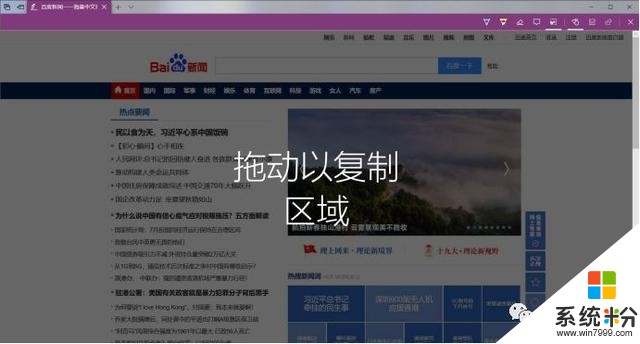
2.朗读功能
Edge的朗读功能,可能是微软为视听障碍人群而准备的功能,而如果你长时间盯着电脑屏幕阅读资料,也可以考虑使用朗读功能,让你的眼睛休息一下。
在网页的空白位置处,右键选择朗读此内容,在网页上方会弹出播放控件,点击右边第二个按钮,你还可以更改朗读的速度和人员。
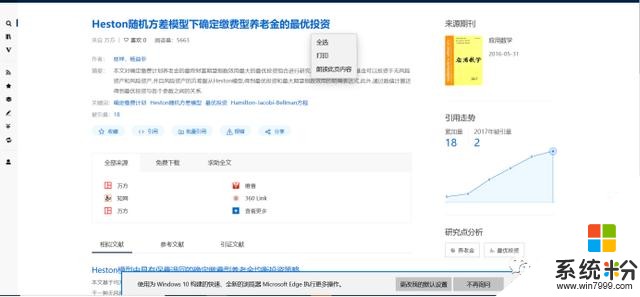
3.阅读视图
和苹果的Safari浏览器一样,Edge也可以开启阅读视图。
点击网页地址栏右边的书籍按钮,就可以切换到阅读视图。
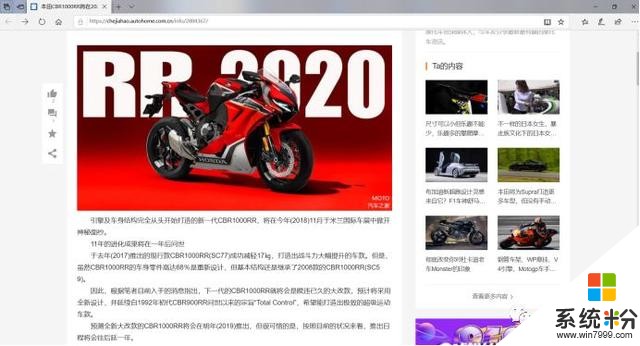
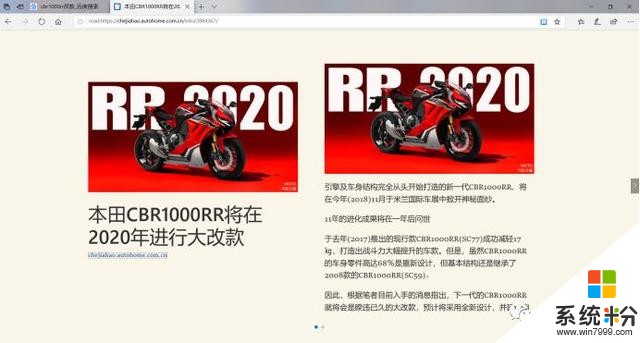
点击地址栏下方的工具栏,可以修改文本大小、间距和页面主题。Edge提供了三种页面主题,其中的暗色主题,非常适合夜间的屏幕阅读。
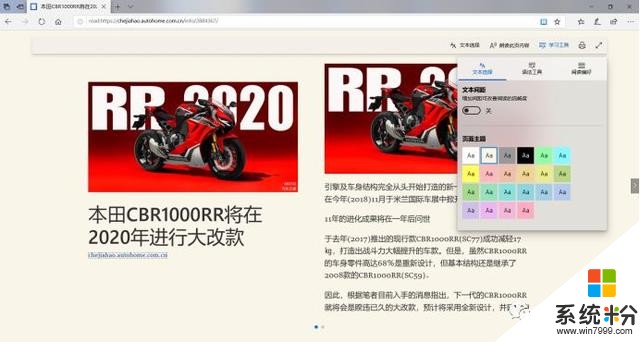
以上这些小技巧不知道对你的平时生活有没有帮助呢?我觉得阅读视图这个功能真的太舒服了,没有那些烦人的广告,还有许多简单易用下小功能尽情关注我们,你们等我去学!等我学会啦一定第一时间告诉你们!
*(图片来源于网络,如有侵权请及时联系我们)









